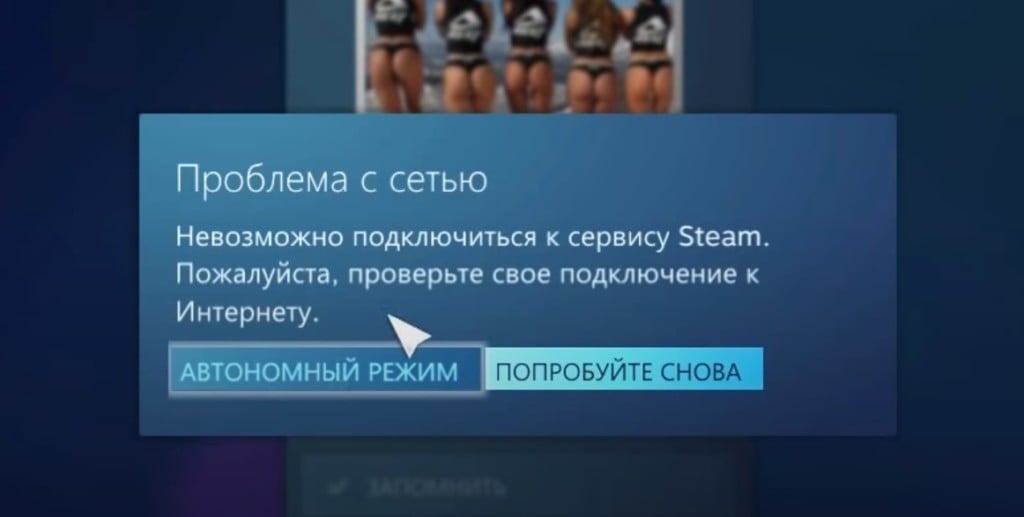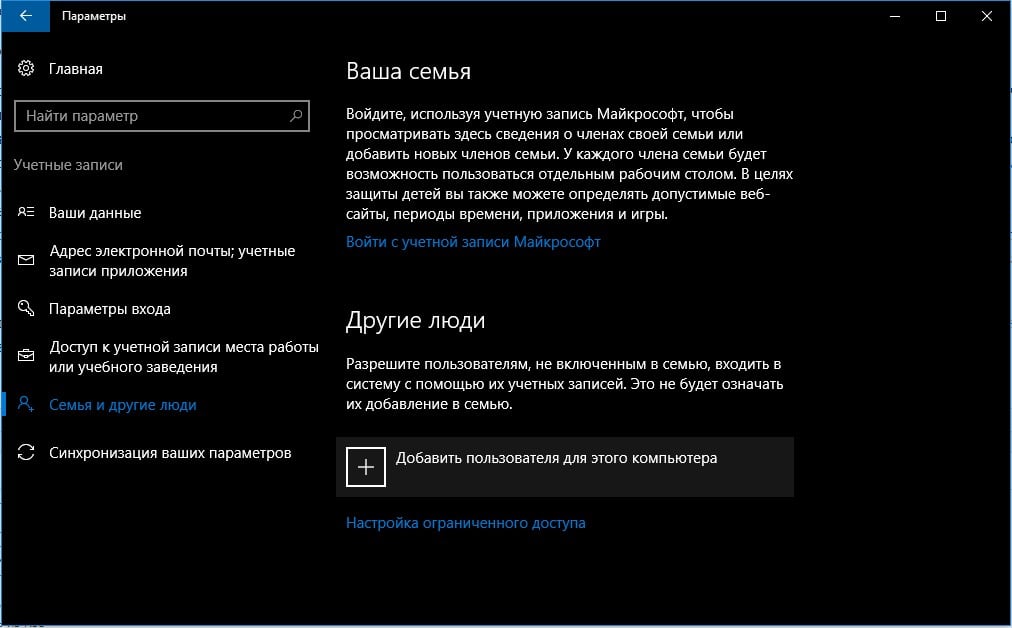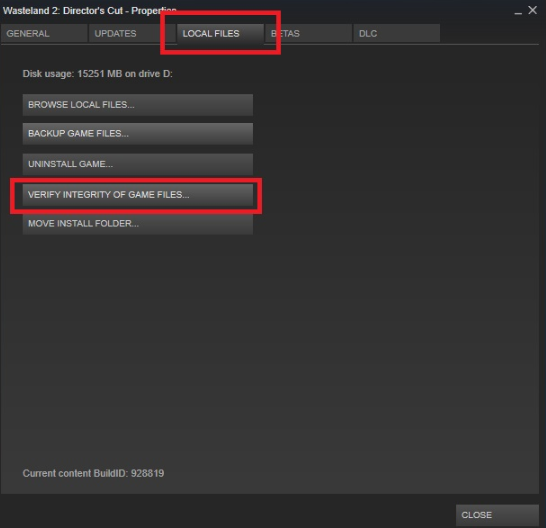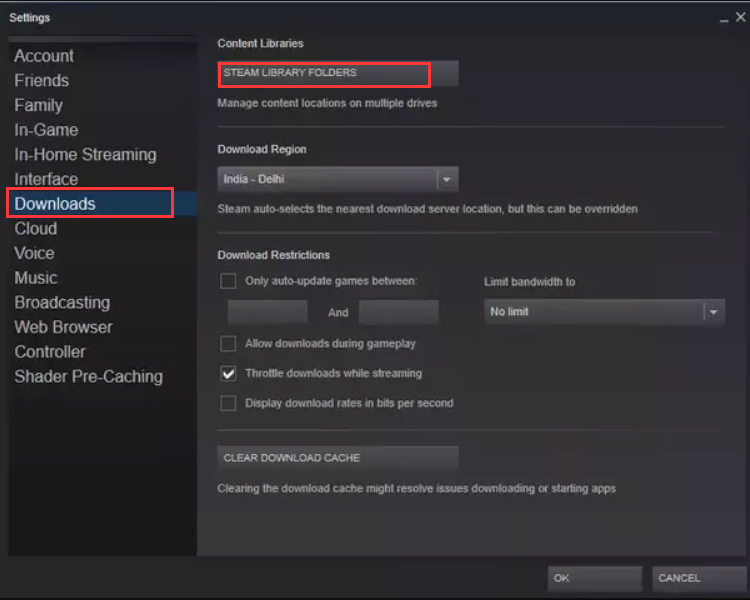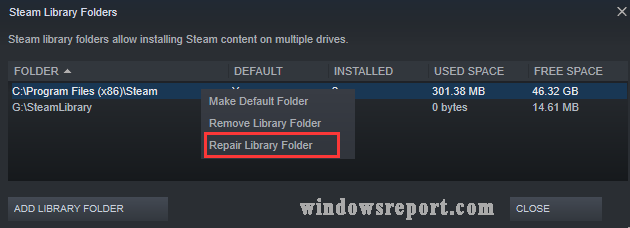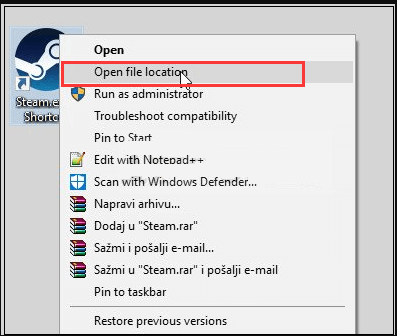надо добавить локального пользователя:пуск-параметры-учётные записи-семья и другие пользователи-добавить пользователя для этого компьютера-у меня нет данных для входа этого человека-добавить пользователя без учётной записи майкрософт-имя пользователя(на латинице)например user.потом пуск(где завершение работы стрелка) -сменить пользователя-user.запустить игру с ярлыка.удалять так же локальная учётная запись user-левая кнопка мыши-удалить.
- пожаловаться
- скопировать ссылку
senior.kastro
Надо попробовать.
- пожаловаться
- скопировать ссылку
senior.kastro
Да это из за папки пользователя на кирилице проблема, создал нового пользователя и все заработало.
- пожаловаться
- скопировать ссылку
senior.kastro
спасибо тебе, добрый человек!
- пожаловаться
- скопировать ссылку
senior.kastro
Зашёл специально поблагодарить тебя друг)
- пожаловаться
- скопировать ссылку
senior.kastro
правда помогло
- пожаловаться
- скопировать ссылку
Такая же ошибка, на форумах пишут причины проблемы:
1)учётная запись в виндовс на русском;
2)антивирус или встроенный защитник виндовс перехватил таблетку;
3) таблетка не работает под вашу систему.
Создавать новую учётную запись — локальный профиль с латиницей и настраивать винду заново, из-за одной игры, не собираюсь, жду фикс от Empress
- пожаловаться
- скопировать ссылку
беда братцы помогите- учетку переименовал-не помогло
- пожаловаться
- скопировать ссылку
Toni Soprano
а папку пользователя переименовал?
- пожаловаться
- скопировать ссылку
Mr.DeZAK
нет оказывается… это капец как сложно с учетом, что винда с обновами все меняет и старые гайды не помогают
- пожаловаться
- скопировать ссылку
У меня такая же ошибка при запуске. Ни один способ не помогает её устранить. Придётся ждать фикс от empress.
- пожаловаться
- скопировать ссылку
Добрый день. У меня не запускает игру вообще. Учетная запись у меня изначально на латинице. Пишет — Steam is currently in Offline Mode.For the first launch go in Online Mode…блаблабла. В левом верхнем углу проверил — пишет что онлайн.Перепробовал все варианты которые выгуглил — ничего
- пожаловаться
- скопировать ссылку
Так это пиратка? О’кей, видимо таблетка не очень
- пожаловаться
- скопировать ссылку
ниодин совет не помог тупо вас тролят . не засирайте комп учетками и всякой фигней.
- пожаловаться
- скопировать ссылку
ну мне с новой учеткой помогло, только это шляпа все равно, не очень удобно:(
- пожаловаться
- скопировать ссылку
Привет всем… И я на те же грабли… Такая же ошибка
Разогнался б**ть поиграть)))
Буду ждать варианта без танцев с бубном!
- пожаловаться
- скопировать ссылку
Ребята, не знаю кому как, но мне помогло отключение «Безопасность WindowsЗащита от вирусов и угрозКонтролируемый доступ к папкам или файлам.
- пожаловаться
- скопировать ссылку
Dgek134679
Спасибо помогло! Контролируемый доступ к папкам добавил игру, windows 10 и всё пошло!
- пожаловаться
- скопировать ссылку
Люди помогите, пожалуйста, установил пиратку resedent evil village вчера на windows 11 запускаю, а она не запускается не каких ошибок нет просто в процессах в диспетчере появляется на пару секунд и исчезает, кто сталкивался или знает как исправить
- пожаловаться
- скопировать ссылку
Sherlock15
Какой проц и видеокарта? для начало!
- пожаловаться
- скопировать ссылку
Kartonkratos
rizen 5 gtx 1650
- пожаловаться
- скопировать ссылку
Sherlock15
Значит это из за windows 11!
- пожаловаться
- скопировать ссылку
Kartonkratos
да это я уже понял как исправить
- пожаловаться
- скопировать ссылку
Mr.DeZAKа как пофиксить пути в реестер?
- пожаловаться
- скопировать ссылку
saladin666
В гайде с переименованием учетки всё описано.
- пожаловаться
- скопировать ссылку
Вообщем я решилась всё-таки переименовать папку пользователя как по инструкции из предыдущего поста. Игра-то запустилась. Но были проблемы при работе в реестре (ошибки при переименовании). Так что ещё не известно не создаст ли это теперь проблемы в системе и стоила ли игра таких танцев с бубнами.=/
- пожаловаться
- скопировать ссылку
Создал вторую учетку заработало. 100%
- пожаловаться
- скопировать ссылку
Со второй учёткой всё стало работать. Игра пиратка у меня. Доброму человеку спасибо за совет!
- пожаловаться
- скопировать ссылку
Помогает только создание 2 учётки, с реестром не канает, такая байда с большинством таблеток от empress, с Тотал Варом 2 тоже самое
- пожаловаться
- скопировать ссылку
Переименование профиля на английский реально помогло . Конечно те ещё танцы с бубном , но всё-таки сработало
- пожаловаться
- скопировать ссылку
- пожаловаться
- скопировать ссылку
- пожаловаться
- скопировать ссылку
Нашел фикс этой проблемы без создания второй учетки винды. Переименовываем свою учетку, гуглим «Как переименовать папку пользователя», переименовываем папку, фиксим пути в реестре, запускаем стим, запускаем игру.
У меня по крайней мере сработало.
- пожаловаться
- скопировать ссылку
jorik_860120
Тебе стим прямым текстом говорит, чтобы ты с Онлайна зашёл в первый раз
- пожаловаться
- скопировать ссылку
jorik_860120
Специально для тебя гугло перевод.
Спойлер
«Steam в настоящее время находится в автономном режиме. Для первого запуска перейдите в онлайн-режим. Выберите« Steam »в верхнем левом углу,« Перейти в Интернет… », затем перезапустите игру».
- пожаловаться
- скопировать ссылку
KIBERMAX
серьезно)))) я умею читать) это не решение проблемы
- пожаловаться
- скопировать ссылку
jorik_860120
Либо перезагружать стим-лаунчерa с офлайн в онлайн и наоборот, либо писать в саппорт. Так как в обсуждении игры в стиме ни у кого не было такой проблемы
- пожаловаться
- скопировать ссылку
У некоторых пользователей после запуска игрового клиента высвечивается сообщение Steam is currently in Offline Mode. Оно отображается в верхней строке программы и препятствует загрузке любого контента. На форумах много горячих споров, связано ли это с конкурентной игрой (чаще указывали на Sonic Mania), Denuvo, неправильной настройкой от Sega и т. п. Мы не будет занимать ни одну из позиций, но самое логичное объяснение ошибки заключается в том, что многие игры требуют первичное подключение к серверам Steam. Даже если они могут работать офлайн, нужно войти в онлайн режиме в первый раз. Если произошла ошибка подключения, это сделать не удалось и появилась ошибка “В настоящее время Steam работает в автономном режиме”.
Основной способ исправления
Изначально техническая поддержка Steam утверждала, что проблема на стороне пользователя. После длительной переписки, они отчитались о выходе обновления с фиксом неисправности. Тем не менее она продолжает появляться и спустя 5 лет (первые заявления появились еще в далеком 2016 году). Один из пользователей предложил интересный способ, который сработал практически у всех, мы его опишем ниже.
Инструкция:
- Запускаем Steam и видим сообщением об ошибки Steam is currently in Offline Mode.
- Нажимаем на кнопку «Вид» в меню слева сверху и выбираем «Режим Big Capture». Для быстрого перехода к нему можем воспользоваться кнопкой справа сверху, немного правее нашего логина.
- Сейчас Steam откроется на весь экран в непривычном виде. В верхней области должна отобразиться красная иконка – сообщение об ошибке подключения. Жмем по ней.
- В появившемся окне выбираем вариант «Перезапустить и войти в сеть».
- Немного ждем пока Steam сам перезагрузится, повторно запускать его вручную не нужно.
- Входим в тот аккаунт, который ранее сталкивался с проблемами (либо из доступного списка, либо вводим логин с паролем).
- Если появится сообщение «Проблема с сетью» нажимаем кнопку «Попробовать снова».
- Снова жмем на кнопку «Вход» и в этот раз все должно пройти успешно, Steam восстановит связью с интернетом. Соответственно, ошибка обязана пропасть.
Дополнительные решения
Несмотря на то, что предыдущий способ сработал у многих, у нас нет основания считать его панацеей. Некоторые пользователи написали о положительном результате от нескольких других действий.
Что еще нужно попробовать при ошибке Steam is currently in Offline Mode:
- Подключиться к интернету. Даже те игры, которые работают offline, должны быть в первый раз подключены к сети. Это требование Steam, из-за чего дальнейший доступ к клиенту может оказаться заблокированным. Достаточно подключить интернет, хотя бы мобильный, много трафика обычно не требуется.
- Разблокировать Steam и игры. Если брандмауэр сработал неправильно, установив запрет на исходящий или входящий трафик, программа не сможет загрузиться. Отсюда и проблемы с сетью, офлайн режим и прочее. Рекомендуем ввести в поиск «Брандмауэр Windows», открыть его и выбрать «Разрешение взаимодействия с приложением…». Находим Steam и установленные игры и устанавливаем напротив них галочки.
- Переключиться на другую учетную запись Windows или создать новую. Многие люди, столкнувшиеся со сбоем, высказались о восстановлении работы Steam после этого действия. Для этого нажимаем Win + I, переходим в «Учетные записи», а затем – «Семья и другие люди». Жмем на кнопку «Добавить пользователя для этого компьютера», задаем ему полномочия и пароль. Дальше через Пуск нажимаем на стрелочку рядом с «Завершить работу» и выбираем «Сменить пользователя». Проверяем результат.
Надеемся, что-то из перечисленного помогло исправить ошибку Steam is currently in Offline Mode. Судя по опыту и отзывам пользователей, методы действительно рабочие. Однако если вам есть что добавить, отписывайтесь в комментариях.
Содержание
- Решение ошибки Steam is currently in Offline Mode
- Основной способ исправления
- Дополнительные решения
- Steam in offline mode error
- Steam in offline mode error
- Steam in offline mode error
Решение ошибки Steam is currently in Offline Mode
У некоторых пользователей после запуска игрового клиента высвечивается сообщение Steam is currently in Offline Mode. Оно отображается в верхней строке программы и препятствует загрузке любого контента. На форумах много горячих споров, связано ли это с конкурентной игрой (чаще указывали на Sonic Mania), Denuvo, неправильной настройкой от Sega и т. п. Мы не будет занимать ни одну из позиций, но самое логичное объяснение ошибки заключается в том, что многие игры требуют первичное подключение к серверам Steam. Даже если они могут работать офлайн, нужно войти в онлайн режиме в первый раз. Если произошла ошибка подключения, это сделать не удалось и появилась ошибка “В настоящее время Steam работает в автономном режиме”.
Основной способ исправления
Изначально техническая поддержка Steam утверждала, что проблема на стороне пользователя. После длительной переписки, они отчитались о выходе обновления с фиксом неисправности. Тем не менее она продолжает появляться и спустя 5 лет (первые заявления появились еще в далеком 2016 году). Один из пользователей предложил интересный способ, который сработал практически у всех, мы его опишем ниже.
- Запускаем Steam и видим сообщением об ошибки Steam is currently in Offline Mode.
- Нажимаем на кнопку «Вид» в меню слева сверху и выбираем «Режим Big Capture». Для быстрого перехода к нему можем воспользоваться кнопкой справа сверху, немного правее нашего логина.
- Сейчас Steam откроется на весь экран в непривычном виде. В верхней области должна отобразиться красная иконка – сообщение об ошибке подключения. Жмем по ней.
- В появившемся окне выбираем вариант «Перезапустить и войти в сеть».
- Немного ждем пока Steam сам перезагрузится, повторно запускать его вручную не нужно.
- Входим в тот аккаунт, который ранее сталкивался с проблемами (либо из доступного списка, либо вводим логин с паролем).
- Если появится сообщение «Проблема с сетью» нажимаем кнопку «Попробовать снова».
- Снова жмем на кнопку «Вход» и в этот раз все должно пройти успешно, Steam восстановит связью с интернетом. Соответственно, ошибка обязана пропасть.
Дополнительные решения
Несмотря на то, что предыдущий способ сработал у многих, у нас нет основания считать его панацеей. Некоторые пользователи написали о положительном результате от нескольких других действий.
Что еще нужно попробовать при ошибке Steam is currently in Offline Mode:
- Подключиться к интернету. Даже те игры, которые работают offline, должны быть в первый раз подключены к сети. Это требование Steam, из-за чего дальнейший доступ к клиенту может оказаться заблокированным. Достаточно подключить интернет, хотя бы мобильный, много трафика обычно не требуется.
- РазблокироватьSteam и игры. Если брандмауэр сработал неправильно, установив запрет на исходящий или входящий трафик, программа не сможет загрузиться. Отсюда и проблемы с сетью, офлайн режим и прочее. Рекомендуем ввести в поиск «Брандмауэр Windows», открыть его и выбрать «Разрешение взаимодействия с приложением…». Находим Steam и установленные игры и устанавливаем напротив них галочки.
- Переключиться на другую учетную записьWindows или создать новую. Многие люди, столкнувшиеся со сбоем, высказались о восстановлении работы Steam после этого действия. Для этого нажимаем Win + I, переходим в «Учетные записи», а затем – «Семья и другие люди». Жмем на кнопку «Добавить пользователя для этого компьютера», задаем ему полномочия и пароль. Дальше через Пуск нажимаем на стрелочку рядом с «Завершить работу» и выбираем «Сменить пользователя». Проверяем результат.
Надеемся, что-то из перечисленного помогло исправить ошибку Steam is currently in Offline Mode. Судя по опыту и отзывам пользователей, методы действительно рабочие. Однако если вам есть что добавить, отписывайтесь в комментариях.
Источник
Steam in offline mode error
I had been troubled by the title errors for about 3 days now. The below procedure fixed them all. This solution is not my credit. The ‘thumps up’ and my gratitude go to the community posts that mentioned about the ‘userdata’ folder. …Unfortunately, I can not track down again the particular posts to mention you people here… Nevertheless, it is better I create a new post so people with the same problem don’t have to read tens of pages to identify the solution.
Summary of problem:
I play X-com Long War mod, so I need to play in Offline mode to not mess the mod files. Tuesday night, all work well. Wednesday night, when I try to go on offline mode I get an error popup that steam cannot connect to internet (? Why should it? Its offline mode I try to use?!). This can be solved if at steam settings we deactivate the ‘Automatically sign into friends’ function (make sense, since even offline mode will try to sign into internet, regardless I had not modify the settings and everything was working correct the night before…)…
But, on the still working online mode, any change on the Steam->Settings->Friends tab is not saved. At that point, I tried something that had had served me in the past. I copy-pasted a backup of the ClientRegistry.blob file into the Steam main folder, and deleted the original file. Upon restarting steam, the file is created automatically fresh new from the internet and some login problems are fixed… NOT THIS TIME . the .blob file indeed was recreated, but now trying to start steam in online mode brings up the error message «Could not connect to steam network»!! This time, deleting the .blob file allows only for one successful online mode start of steam. After closing steam, same «Could not connect to steam network» error took place and .blob had to be deleted again… Of course, offline mode was still broken…
(PS: the error that I had solved in the past by deleting the .blob file was the “Steam.exe (main exception): CmultiFieldBlob(pSerialized): Bad field — extends past end of blob” one)
**edit: I am no expert on steam software application. Before considering my below solution summary, it could be usefull to review comments people made in this tread, like 22/11/2014 Seven7 comment. Problems could be temporary becouse of server meintenance works, and deleting local client files is always risky.**
1) Close Steam application
2) Backup (make a copy) the “…STEAMuserdata” folder.
3) Make sure you made a backup of “…STEAMuserdata” folder.
4) Ask yourself ‘Do I want to loose my games saves?’ If you like to have your saves available after solving the steam problem, triple check that you made a backup of the “…STEAMuserdata” folder. If I am correct, the numbers in the subfolders correspond to some of your installed games.
5) Rename or delete the “…STEAMuserdata” folder (it is into the main folder that steam creates when it is installed.)
6) Run again the Steam.exe or your preferred shortcut, to start Steam as you do normally. At my case, steam started normally, I could change-and-save the settings in Friends tab, and both Online and offline modes are now working correctly after numerous Exit-Start-Exit-Start tests of steam application. … But, many of my saved games were NOT listed on the relevant games Load-game screens. (!Close to Hart Attack! The saves ware still on my harddrive, but steam could not see them. Same problem with the ‘cloud’ steam application that I suggest you have deactivated, since if your saved games reach a MB volume, it could start deleting some of them)
7) Close Steam

After the above, steam worked correctly for me, and my saved games were again available… I have no idea if I am missing any setting I had made or any other important stuff, but for now I am really grateful to the people that lead me to the above solution… Saved me for starting to mess up with my router ports policy etc.
I hope this long post will help some of you ppl to find the solution fast, if you face the same problems in the future. Have a Good Game !
Источник
Steam in offline mode error
but everyone sees me offline all the time
My internet connection is good too, I already contacted Steam support about it, but they didn’t give me anything new that I haven’t tried yet.
Jerry: I can’t load store or forums too, it’s the same like you gonna set your Steam in offline mode, so you can’t see anyone and nobody can see you either. Right now I’m using my Steam account in browser.
So i have a similar problem, But i’m stuck in disconnected mode and i can’t msg anyone, Nor can i see the msg’s from my friends, And it is getting a bit frusterating, So any help would be great.
So i have a similar problem, But i’m stuck in disconnected mode and i can’t msg anyone, Nor can i see the msg’s from my friends, And it is getting a bit frusterating, So any help would be great.
go to messages and become «online»
Hey I got a solution that I had found well researching this problem. Using the new UI makes this glitch appear and I found the way to remove it.
Originally posted by The HopelessGamer™:
«So to revert the friends and chat windows back to how they were before you can do the following:
Add this to the shortcut of steam. -nochatui -nofriendsui
«C:Program Files (x86)SteamSteam.exe» -nochatui -nofriendsui
The shortcut should like something like this: https://i.imgur.com/SF4VWgT.png
Once you have done that, exit steam and launch it from the shortcut. You only need to launch it once from the shortcut and it will stay like that until you delete the shortcut or remove the paremeters.»
Источник
Steam in offline mode error
I can’t switch to Offline Mode (online mode works fine), it stays forever «Connecting to XYZ account», I need help, I’ve tried:
-Reinstall;
-Multiple restarts;
-steam://flushconfig;
-Deleting «Valve» from registry;
-Install on another driver;
-Windows Safety mode with network;
-RegClean;
— -TCP
I don’t know what else to do and this is already making me very anxious, I hope someone can help.
Working fine here, [win10]
im sure its because it can see a network connection and why it try check switch account information. ( i have not test for such require multi account user to test such. ) switch account in offline mode might be part of the problem. )
if you know what a ip adr 169,254,x,x is thats is seen as no network a MS solution for things with no network, yes you need to know such, apps use a hammer door effect and sometimes can hang freeze or worse frozen pc untill it give up and maybe even retry if user stop and try again.
this is one of them things most user have not learn yet, because they want offline mode, and thats actual a problem then other service hammer the door, and as you have now network connection still there, i cant say its that, but how can security check userdata then you switch user login, im sure this might be part of the problem.
ask steam support and tell show them this.
can also be a problrm if not validate and confirmed online with 2 account switch before you go offline, ( all depend on has it been approval they have rights to use that computer with a diffrent user steam login information. )
steam most have thought this through, or any will install and change user login so you can misuse term of service, ( i dont think i need to explan that better ) gl with it with multi account switch.
Something is definitely wrong with the Steam Client. It is obvious they have been changing things because for example a couple of updates ago the «go offline» button would also prompt an automatic client restart which is not the case now.
This leads me to the conclusion that they once again changed something. And since we have a person posting here that is not impacted by the issue, it seems to happen only to specific user configurations.
By the way I have tested on a windows 10 and a windows 7 PC and I can reproduce the issue the OP is describing.
A workaround for now is this:
1. Start Steam
2. Log in normally (online)
3. Steam menu — go offline
4. Exit Steam.
5. Start steam again.
6. Turn off your wifi or disconnect your ethernet cable.
7.On the popup menu click «Go online» (this is not a typo, you have to click this one).
8. Log in with your password
9. Client will produce an error and will prompt you to either retry or go offline.
10. Click «go offline».
11. Turn on wifi/connect ethernet cable.
The above in some cases works without steps 2-5 but sometimes without doing those I would get an error and step 9 would not happen.
Something is definitely wrong with the Steam Client. It is obvious they have been changing things because for example a couple of updates ago the «go offline» button would also prompt an automatic client restart which is not the case now.
This leads me to the conclusion that they once again changed something. And since we have a person posting here that is not impacted by the issue, it seems to happen only to specific user configurations.
By the way I have tested on a windows 10 and a windows 7 PC and I can reproduce the issue the OP is describing.
A workaround for now is this:
1. Start Steam
2. Log in normally (online)
3. Steam menu — go offline
4. Exit Steam.
5. Start steam again.
6. Turn off your wifi or disconnect your ethernet cable.
7.On the popup menu click «Go online» (this is not a typo, you have to click this one).
8. Log in with your password
9. Client will produce an error and will prompt you to either retry or go offline.
10. Click «go offline».
11. Turn on wifi/connect ethernet cable.
The above in some cases works without steps 2-5 but sometimes without doing those I would get an error and step 9 would not happen.
In fact, if I click exit Steam (being offline), and open it again in offline mode, it normally enters offline mode, but it doesn’t solve the problem of switching accounts and I don’t know how to solve it anymore;
Wait, that is a different question than the OP. So you want to switch accounts while offline? I do not think that was ever possible but if you were personally able to do it, let me know.
As far as I know a single account login token is saved when transitioning from online to offline mode. You cannot have a second one.
A potential bypass to this would be to use two different Steam login sessions at the same time with the help of a program called Sandboxie. Google ‘how to log in two steam accounts with Sandboxie’ and there are a couple of videos explaining how to do it. Once you figure out how that works and set it up, you will be able to have an offline login session inside Sandboxie and one offline login session outside Sandboxie. You still cannot change account on either of these sessions while offline. But you can have them working at the same time which is essentially the same thing.
If you don’t get what I am talking about just google and watch the tutorial I am talking about and you should understand. To be honest this is a lot of trouble for nothing since you can easily go online, switch, go back offline — unless you actually have no internet at all which is a whole other can of worms.
Wait, that is a different question than the OP. So you want to switch accounts while offline? I do not think that was ever possible but if you were personally able to do it, let me know.
As far as I know a single account login token is saved when transitioning from online to offline mode. You cannot have a second one.
A potential bypass to this would be to use two different Steam login sessions at the same time with the help of a program called Sandboxie. Google ‘how to log in two steam accounts with Sandboxie’ and there are a couple of videos explaining how to do it. Once you figure out how that works and set it up, you will be able to have an offline login session inside Sandboxie and one offline login session outside Sandboxie. You still cannot change account on either of these sessions while offline. But you can have them working at the same time which is essentially the same thing.
If you don’t get what I am talking about just google and watch the tutorial I am talking about and you should understand. To be honest this is a lot of trouble for nothing since you can easily go online, switch, go back offline — unless you actually have no internet at all which is a whole other can of worms.
Yea we are getting things mixed up because you are describing two different issues you are having at the same time. First is you cannot change accounts while offline. Second is this:
the way it is now I can only go online to the account and I can’t switch to offline, it stays on the screen «connecting to the account» and in addition, clicking on change account it goes straight to the account that was previously logged in, without the possibility of using another login (when in offline mode)
Yea we are getting things mixed up because you are describing two different issues you are having at the same time. First is you cannot change accounts while offline. Second is this:
the way it is now I can only go online to the account and I can’t switch to offline, it stays on the screen «connecting to the account» and in addition, clicking on change account it goes straight to the account that was previously logged in, without the possibility of using another login (when in offline mode)
As I already mentioned this is a client issue I am facing as well and I have managed to solve it in a roundabout way. So did you try the exact steps I listed above? Exact steps, in that exact order. Step 1 to 11. Try it out and let me know.
In fact, I apologize, I missed one of the steps (check below), your method really works, the interesting thing is that I tried to shorten it and it doesn’t work, see what I did:
1. Start Steam
2. Log in normally (online)
3. Steam menu — go offline
4. Disable Ethernet
5. Change Account
6. Go Online (it asks for login), but I can click a thousand times on the enter offline button and it doesn’t work.
Steps that work (not everytime), I added step 7, I believe that was what was missing
1. Start Steam
2. Log in normally (online)
3. Steam menu — go offline
4. Exit Steam.
5. Start steam again.
6. Turn off your wifi or disconnect your ethernet cable.
7. Click on change acc.
8. On the popup menu click «Go online» (this is not a typo, you have to click this one).
9. Log in with your password
10. Client will produce an error and will prompt you to either retry or go offline.
11. Click «go offline».
12. Turn on wifi/connect ethernet cable.
Источник
В Steam вы приобретаете любимые игры и используете лицензионные программы. Для его полноценной работы необходим интернет, иначе ничего не получится загрузить. Многие сервисы тоже будут недоступны. Но для прохождения офлайн-игр не нужно каждый раз заходить в сеть — клиент можно открыть и без неё. Узнайте, как включить и настроить эту опцию, что она даёт и как выйти из автономного режима в Steam, если он уже активирован.
Об автономном режиме
Сетевые функции в Стиме нужны не только для покупки приложений или использования мультиплеера. С ними просматривают форумы, сообщества, руководства, видео, скриншоты, обзоры, списки рекомендаций, новости игровой индустрии. В Steam можно общаться с друзьями (как в чате, так и в голосовой конференции), добавлять новых знакомых в контакты, обмениваться предметами из внутреннего инвентаря. В программе даже есть собственный плеер с музыкой из игр.
В автономном режиме эти функции недоступны. Без подключения к сети можно сделать лишь две вещи: открыть уже скачанное приложение (локально на компьютере должно быть не только оно, но и все его обновления) и просмотреть свою библиотеку. Без интернета в Стим нельзя загрузить скриншот, просмотреть внутренний контент-сообществ, открыть магазин или зайти в свой профиль.
Также в Steam будут недоступны достижения (ачивменты). Скорее всего, вам их не засчитают, если вы будете проходить игру, когда клиент оффлайн. Но в некоторых случаях «пропущенные» ачивки могут открыться после подключения к интернету.
Как включить
Вы можете самостоятельно запустить этот режим, если собираетесь использовать Стим оффлайн или ожидаете проявления проблем с сетью. Также эта опция полезна, когда вам хочется просто поиграть, ни с кем не общаясь. Друзья не будут знать, что вы онлайн и «сидите» в клиенте.
В самом клиенте
Можно включить эту функцию в самой программе:
- Откройте её.
- Нажмите на меню «Steam» слева вверху.
- Выберите пункт «Перейти в автономный режим» («Go offline»).
- Программа попросит подтвердить действие и предупредит, что клиент будет перезапущен.
- Стим откроется уже с этой опцией.
Чтобы ваши знакомые думали, что вы оффлайн:
- Нажмите на «Список друзей» («View Friens List») внизу справа.
- В открывшемся окне кликните на стрелочку рядом со своим ником и аватаркой.
- Выберите «Не в сети» («Offline»). Так вы сможете пользоваться всеми услугами Steam, но будете офлайн для своего списка контактов. Это не способ «играть без интернета». Но если вам надо лишь скрыть свой статус от друзей, можно не менять режим.
- Чтобы выйти из офлайна, всё в том же списке контактов нажмите на стрелочку рядом со своей аватарой и выберите «В сети» («Online»).
При запуске
Можно активировать эту опцию, не заходя в утилиту. Перед тем, как запустить Стим в автономном режиме, надо сохранить в клиенте пароль от аккаунта, ведь программа будет проверять его соответствие на сервере. Для этого сделайте следующее:
- При открытии Steam появляется окошко для ввода логина-пароля. Поставьте галочку в «Запомнить мой пароль» («Remember my password»). Клиент будет автоматически входить в профиль, не запрашивая данные.
- Чтобы впоследствии выйти из аккуанта, использовать другой логин или просто убрать сохранённый пароль, откройте меню «Steam» и кликните на «Сменить пользователя» («Change User»). Появится окно входа.
Теперь, когда у вас внезапно пропадёт интернет, и вы не успеете запустить программу, вы всё равно сможете поиграть:
- Откройте Стим.
- Если у вас не работает сеть, клиент предложит повторить попытку соединения или войти оффлайн. Так вы сможете спокойно поиграть и без интернета.
- Если вы не сохранили пароль, программа выдаст соответствующее оповещение. Чтобы она сверила ваши данные, ей нужна сеть.
Как выключить
Теперь разберитесь, как отключить автономный режим в Стиме:
- Нажмите на меню «Steam».
- Выберите «Войти в сеть» («Go online»).
- Программа попросит подтвердить действие и перезагрузится.
Если не получилось подключиться, значит, интернет работает нестабильно. Или ваш firewall/брэндмаузер/антивирус блокирует клиенту доступ в сеть.
Ошибка «Эта операция не может быть выполнена в автономном режиме»
Вы поиграли оффлайн, решили отключить игру, а потом она стала выдавать ошибку «Операция не может быть выполнена»? Это означает, что приложение завершило работу некорректно, и теперь Стим пытается проверить, на месте ли файлы и работают ли они. А для этого нужен доступ к серверам программы.
Разберитесь, как убрать автономный режим в Steam, потом пересчитайте кэш игры и сможете снова сидеть в офлайне.
- Подключитесь к сети.
- Откройте библиотеку («Library») и найдите нужную игру.
- Кликните по ней правой кнопкой мыши.
- Выберите пункт «Свойства» («Properties»).
- Перейдите в раздел «Локальные файлы» («Local files»).
- Нажмите «Проверить целостность кэша» («Verify Integrity Of Game Cache»).
- Дождитесь окончание процесса. Если какие-то данные пропали или повреждены, программа их подгрузит.
- Проверьте, открывается ли приложение.
- После этого можете снова отключить сеть. Всё будет нормально функционировать.
Ошибка «Игра ещё не готова для работы» («This game is not ready to be played in offline mode») значит, что вы не скачали какие-то обновления.
В Стиме играют и без интернета. Чтобы запустить оффлайн-игру, не нужен доступ в сеть. Но открыть получится только скачанные на ПК и полностью обновлённые приложения.
Содержание
- Решение ошибки Steam is currently in Offline Mode
- Основной способ исправления
- Дополнительные решения
- Marketapp client не работает steam offline
- Marketapp — скам?
- Как включить оффлайн-трейды в Стиме?
- Что это за опция
- Как включить офлайн-трейды
- Снимаем ограничения
- Работаем с настройками
- MarketApp — приложение магазин для сообществ
- Записи сообщества Поиск MarketApp — приложение магазин для сообществ запись закреплена MarketApp — приложение магазин для сообществ запись закреплена MarketApp — приложение магазин для сообществ запись закреплена Программа «Ревизорро» рекомендует. В столице Дании в ноябре открылся второй магазин, продающий продукты с истекшими сроками годности, из-за высокого спроса на них, пишет издание The Local. Первый подобный супермаркет заработал в начале года в городском округе Амагер с рамках проекта Wefood, второй — распахнул двери в районе Норребро. Показать полностью. Издание отмечает, что торгующий «уцененкой» супермаркет приглянулся домохозяйкам, хипстерам и пенсионерам. «Разве это не замечательно? Конфеты могут лежать сто лет, и ничего им не будет, потому что в них сахар», — цитирует издание пенсионерку Ольга Фуерлунд, купившую коробку конфет в подарок внукам на Рождество. Все продукты предоставляются производителями, поставщиками и другими супермаркетами бесплатно. Продажа просроченной продукции в Дании не запрещена, если она не представляет прямой угрозы здоровью. MarketApp — приложение магазин для сообществ запись закреплена РЖД запускает поезд из Москвы в Берлин С 17 декабря 2016 года «Российские железные дороги» начнут выполнять рейс по маршруту Москва — Берлин. Об этом сообщается на официальном сайте перевозчика. Скоростные поезда «Стриж» будут отправляться из столицы России со станции «Курская» дважды в неделю — в 13:05 по субботам и воскресеньям. Время в пути составит чуть больше 20 часов — поезд прибывает в Берлин на следующий день в 07:19 по местному времени. Обратные рейсы отправляются в 18:50 по местному времени по воскресеньям и понедельникам и прибывают в Москву на следующий день в 17:25. Интересно то, что из- за разницы в ширине рельсов РФ и ЕС, в Бресте у вагонов полностью меняются колесные пары. Процедура происходит в автоматическом режиме с помощью специального устройства и занимает около 30 минут. Пассажиры все это время находятся в вагонах. Продажа билетов уже открыта. Цены колеблются от 8 737 рублей в купе до 59 790 рублей в вагоне класса люкс. MarketApp — приложение магазин для сообществ запись закреплена После него «Мега» вам покажется минимаркетом Dubai Mall (торговая площадь: 350 244 кв. метров, год основания: 2009) Как сразу же становится ясно из названия, этот ТЦ находится в Дубаи, в Арабских Эмиратах. Это хоть и не самый большой по площади, зато самый высокий ТЦ в мире. Тут к вашим услугам 1200 магазинов (в число которых входит самый крупный кондитерский магазин в мире), ледовый каток, боулинг, игровой центр SEGA, 5-звездочный отель на 700 номеров, 22 кинотеатра, а также 120 ресторанов и кафе. К тому же, тут находится один из самых крупных аквариумов в мире. MarketApp — приложение магазин для сообществ запись закреплена MarketApp — приложение магазин для сообществ запись закреплена Мотивирующий мистер Линкольн 1831 – прогорел в бизнесе, объявлен банкротом 1832 – потерпел поражение на выборах в законодательную палату своего штата 1834 – вновь прогорел в бизнесе и опять объявлен банкротом Показать полностью. 1835 -1836 – личные неудачи и в итоге тяжелейший нервный срыв, долго лечился 1838 – потерпел поражение на очередных выборах 1843 – потерпел поражение на выборах в Конгресс США 1846 – потерпел поражение на выборах в Конгресс США 1848 – потерпел поражение на выборах в Конгресс США 1855 – потерпел поражение на выборах в Сенат 1856 – потерпел поражение как кандидат на пост вице-президента США 1858 – потерпел поражение на выборах в Сенат 1860 – избран президентом США Всегда добивайтесь своей цели! MarketApp — приложение магазин для сообществ запись закреплена Бельгийская дизайн-студия повысила эффективность с переходом на четырехдневную рабочую неделю Основатель студии рассказал о плюсах 4-дневной недели Основатель бельгийской дизайн-студии Central Жоффруа Делобель (Geoffroy Delobel) рассказал о том, как его компания перешла на 4-дневную рабочую неделю, а также преимуществах и недостатках этой схемы: Показать полностью. По подсчетам команды, реальное время работы по пятницам обычно не превышало четырех часов. Тогда в качестве эксперимента Делобель перевел компанию на четырехдневную рабочую неделю (32 часа). В результате было принято решение навсегда отказаться от рабочей пятницы — задачи были перераспределены на другие дни. Длительность рабочего дня в Central осталась прежней. Сотрудники также продолжают делать часовой перерыв на обед. Делобель отмечает, что даже при новом расписании в студии стараются не работать сверхурочно. Сокращенная рабочая неделя привела к повышению эффективности работы компании — по словам основателя, сотрудники Central стали работать более сосредоточенно, быстрее заканчивать проекты, лучше выполнять обязанности, а также быстрее принимать решения. При этом в понедельник они приходят более отдохнувшими, чем при пятидневной неделе. Делобель рассказывает, что такой подход заставляет клиентов его компании думать, что Central «не дорабатывает», и оплата за работу, соответственно, должна быть ниже. В таких случаях студии приходится доказывать эффективность, пишет предприниматель. Часть сотрудников Central иногда сожалела о том, что нет дополнительного рабочего дня. «Но потом мы вспоминали, что то же самое говорили при пятидневной неделе», — пишет Делобель. Сотрудники студии могут использовать выходной день на личные дела или на сторонний проект. Они также могут прийти в офис. Источник
Решение ошибки Steam is currently in Offline Mode
У некоторых пользователей после запуска игрового клиента высвечивается сообщение Steam is currently in Offline Mode. Оно отображается в верхней строке программы и препятствует загрузке любого контента. На форумах много горячих споров, связано ли это с конкурентной игрой (чаще указывали на Sonic Mania), Denuvo, неправильной настройкой от Sega и т. п. Мы не будет занимать ни одну из позиций, но самое логичное объяснение ошибки заключается в том, что многие игры требуют первичное подключение к серверам Steam. Даже если они могут работать офлайн, нужно войти в онлайн режиме в первый раз. Если произошла ошибка подключения, это сделать не удалось и появилась ошибка “В настоящее время Steam работает в автономном режиме”.
Основной способ исправления
Изначально техническая поддержка Steam утверждала, что проблема на стороне пользователя. После длительной переписки, они отчитались о выходе обновления с фиксом неисправности. Тем не менее она продолжает появляться и спустя 5 лет (первые заявления появились еще в далеком 2016 году). Один из пользователей предложил интересный способ, который сработал практически у всех, мы его опишем ниже.
- Запускаем Steam и видим сообщением об ошибки Steam is currently in Offline Mode.
- Нажимаем на кнопку «Вид» в меню слева сверху и выбираем «Режим Big Capture». Для быстрого перехода к нему можем воспользоваться кнопкой справа сверху, немного правее нашего логина.
- Сейчас Steam откроется на весь экран в непривычном виде. В верхней области должна отобразиться красная иконка – сообщение об ошибке подключения. Жмем по ней.
- В появившемся окне выбираем вариант «Перезапустить и войти в сеть».
- Немного ждем пока Steam сам перезагрузится, повторно запускать его вручную не нужно.
- Входим в тот аккаунт, который ранее сталкивался с проблемами (либо из доступного списка, либо вводим логин с паролем).
- Если появится сообщение «Проблема с сетью» нажимаем кнопку «Попробовать снова».
- Снова жмем на кнопку «Вход» и в этот раз все должно пройти успешно, Steam восстановит связью с интернетом. Соответственно, ошибка обязана пропасть.
Дополнительные решения
Несмотря на то, что предыдущий способ сработал у многих, у нас нет основания считать его панацеей. Некоторые пользователи написали о положительном результате от нескольких других действий.
Что еще нужно попробовать при ошибке Steam is currently in Offline Mode:
- Подключиться к интернету. Даже те игры, которые работают offline, должны быть в первый раз подключены к сети. Это требование Steam, из-за чего дальнейший доступ к клиенту может оказаться заблокированным. Достаточно подключить интернет, хотя бы мобильный, много трафика обычно не требуется.
- РазблокироватьSteam и игры. Если брандмауэр сработал неправильно, установив запрет на исходящий или входящий трафик, программа не сможет загрузиться. Отсюда и проблемы с сетью, офлайн режим и прочее. Рекомендуем ввести в поиск «Брандмауэр Windows», открыть его и выбрать «Разрешение взаимодействия с приложением…». Находим Steam и установленные игры и устанавливаем напротив них галочки.
- Переключиться на другую учетную записьWindows или создать новую. Многие люди, столкнувшиеся со сбоем, высказались о восстановлении работы Steam после этого действия. Для этого нажимаем Win + I, переходим в «Учетные записи», а затем – «Семья и другие люди». Жмем на кнопку «Добавить пользователя для этого компьютера», задаем ему полномочия и пароль. Дальше через Пуск нажимаем на стрелочку рядом с «Завершить работу» и выбираем «Сменить пользователя». Проверяем результат.
Надеемся, что-то из перечисленного помогло исправить ошибку Steam is currently in Offline Mode. Судя по опыту и отзывам пользователей, методы действительно рабочие. Однако если вам есть что добавить, отписывайтесь в комментариях.
Источник
Marketapp client не работает steam offline
You cannot install steam offline. It needs to authenticate with the servers(and each game does as well Its DRM after all.).
And no, if you copy the files, it will still need to authenticate on a new system.
You cannot install steam offline. It needs to authenticate with the servers(and each game does as well Its DRM after all.).
And no, if you copy the files, it will still need to authenticate on a new system.
You cannot install steam offline. It needs to authenticate with the servers(and each game does as well Its DRM after all.).
And no, if you copy the files, it will still need to authenticate on a new system.
but can I copy the files then connect to the internet temporarily just to authenticate?
Источник
Marketapp — скам?
29 May 2021 в 00:55
29 May 2021 в 00:55 #1
решил трейдануться, захожу — нужно скачать приложение — нужно ввести какие то данные , мне чет впадлу если честно, кто шарит — скам или нет?
29 May 2021 в 01:02 #2
нужно ввести какие то данные
какие-то это какие?
бтв акк угнать не смогут, если 2 раза не введешь код с гуарда
29 May 2021 в 01:03 #3
какие-то это какие?
бтв акк угнать не смогут, если 2 раза не введешь код с гуарда
какие-то это какие?
бтв акк угнать не смогут, если 2 раза не введешь код с гуарда
29 May 2021 в 01:04 #4
а, лол, загуглил, не скам( по крайней мере когда я юзал не был)
29 May 2021 в 01:25 #5
Просто автоматическая передача твоих шмоток напрямую покупателю.
Хотя, со временем могу навернуть, хапануть все инвентари и закрыться.
29 May 2021 в 01:28 #6
Просто автоматическая передача твоих шмоток напрямую покупателю.
Хотя, со временем могу навернуть, хапануть все инвентари и закрыться.
а че такое прокси стима как найти это
29 May 2021 в 01:30 #7
а че такое прокси стима как найти это
Это бесполезная функция, ещё можешь не трогать.
Это, насколько понял, если ты юзаешь комп из какой-то закрытой сети. И чтобы был доступ к сервисам — пробиваешь проксю.
29 May 2021 в 01:31 #8
Это бесполезная функция, ещё можешь не трогать.
Это, насколько понял, если ты юзаешь комп из какой-то закрытой сети. И чтобы был доступ к сервисам — пробиваешь проксю.
SteamGuardEmailNeedAuth а куда вводить то стим г ?
Источник
Как включить оффлайн-трейды в Стиме?
Рано или поздно появится вопрос, как в Стиме включить оффлайн-трейды – особенно, если вы активно осваиваете возможности платформы. Мы разобрались в тонкостях обмена и готовы представить вам пошаговую инструкцию с ответами на самые распространенные вопросы!
Что это за опция
Если вы задумались, как включить возможность офлайн-трейдов в Стиме, пора узнать об этой опции все! В системе предусмотрена возможность обмениваться с другими пользователями – это внутриигровой инвентарь, предметы платформы и копии игр. Доступность того или иного элемента для обмена можно проверить через вкладку «Инвентарь» в разделе «Метки».
Обычный обмен производится внутри платформы – вы можете кинуть оффер человеку, который есть в списке ваших друзей. Ему решать, примет он предложение (и выставит свои предметы) или откажется.
Также обмениваться можно с пользователями не из френд-листа, для этого необходимо создать тему на одном из форумов в обсуждениях любого центра сообщества.
Почему мы отдельно говорим о том, как включить офлайн-трейд в Стиме? Это опция обмена вне игровой платформы – вы можете предложить свои предметы (и получить чужие взамен) на сторонних ресурсах. Например, dota2.net или market.csgo.com. Это специальные тематические ресурсы, где собираются единомышленники.
Так как вы хотите проводить обмен вне игровой платформы, понадобится специальная ссылка – именно поэтому мы и рассказываем, как включить оффлайн-трейды Стим и работать с этой опцией!
Как включить офлайн-трейды
Вы начинаете осваивать функции игровой платформы и заинтересовались, как включить возможность оффлайн-трейдов в Стиме? Хорошая новость – дополнительно настраивать опцию не придется, вы сможете пользоваться ей без активации.
Но сначала нужно снять ограничение с аккаунта! Новые пользователи не могут получить доступ ко всем возможностям платформы – это сделано с целью защиты участников Сообщества от мошенничества.
Снимаем ограничения
Чтобы получить возможность кидать офферы за пределами платформы (и проводить обмен с друзьями), нужно потратить минимум пять долларов.
- Купите игры во встроенном магазине – себе или в подарок;
- Пополните баланса кошелька на указанную сумму;
- Активируйте код кошелька.
Обратите внимание! Следующие действия не помогают снять ограничения с аккаунта:
- Активация полученной подарочной карты;
- Запуск бесплатных демо-версий;
- Добавление в библиотеку сторонних игр;
- Добавление бесплатных игр, доступных по акции;
- Активация цифровых ключей, полученных от производителей комплектующих.
Необходимо честно потратить сумму, превышающую пять долларов США. Это несложно, вы точно найдете контент себе по душе!
Работаем с настройками
Ограничение снято? Теперь нужно поработать с настройками приватности, иначе включить офлайн-трейды в Steam не получится!
- Нажмите на имя пользователя наверху справа;
- Из открывшегося меню выберите «Открыть профиль» ;
- Найдите значок «Редактировать» ;
- Вкладка «Приватность» находится снизу слева – переходим;
- Ищем раздел «Инвентарь» и выбираем значение «Открытый» ;
- Внесенные изменения будут сохранены автоматически.
Нам почти удалось включить офлайн-трейд Steam! Теперь мы должны скопировать специальную ссылку, которую можно использовать на сторонних ресурсах. Согласно правилам платформы, производить обмены могут пользователи, находящиеся друг к друга во френд-листе.
Мы не планируем добавлять в список каждого постороннего человека, поэтому будем использовать URL, который предназначен для включения оффлайн-трейдов:
- Ищем имя пользователя наверху (рядом с вкладкой «Сообщество»);
- Из выпадающего меню выбираем раздел «Инвентарь» ;
- Кликаем по кнопке «Предложения обмена» ;
- Справа появится небольшое меню – нам нужен раздел «Кто может отправлять мне предложения на обмен» ;
- В самом низу вы увидите поле с ссылкой – копируйте ее!
Обратите внимание! Если вы хотите сбросить адрес, который использовали для трейдинга, просто нажмите на кнопку создания новой ссылки. Старый URL автоматически перестанет действовать.
Вот как включить офлайн-трейды в Стим – надеемся, вы справитесь без лишних трудностей. Если остались вопросы, задавайте их в комментариях! А также делитесь своим опытом обмена на сторонних площадках!
Источник
MarketApp — приложение магазин для сообществ



MarketApp — приложение магазин для сообществ запись закреплена

MarketApp подойдет для магазина любого масштаба — от небольших домашних магазинов по продаже рукоделий до больших гипермаркетов. Доставка пиццы, суши и любой другой популярной еды — в приложении также есть настройки специально и для этих категорий товаров.

Добавить приложение можно по этой ссылке — https://vk.com/add_community_app?aid=5777672 и оно моментально появится в Вашем сообществе.

После установки приложения в группу или публичную страницу Вы можете сразу же приступить к настройке внешнего вида магазина и добавлению товаров.
- Записи сообщества
- Поиск
MarketApp — приложение магазин для сообществ запись закреплена
MarketApp — приложение магазин для сообществ запись закреплена
MarketApp — приложение магазин для сообществ запись закреплена
Программа «Ревизорро» рекомендует.
В столице Дании в ноябре открылся второй магазин, продающий продукты с истекшими сроками годности, из-за высокого спроса на них, пишет издание The Local.
Первый подобный супермаркет заработал в начале года в городском округе Амагер с рамках проекта Wefood, второй — распахнул двери в районе Норребро.
Показать полностью.
Издание отмечает, что торгующий «уцененкой» супермаркет приглянулся домохозяйкам, хипстерам и пенсионерам.
«Разве это не замечательно? Конфеты могут лежать сто лет, и ничего им не будет, потому что в них сахар», — цитирует издание пенсионерку Ольга Фуерлунд, купившую коробку конфет в подарок внукам на Рождество.
Все продукты предоставляются производителями, поставщиками и другими супермаркетами бесплатно. Продажа просроченной продукции в Дании не запрещена, если она не представляет прямой угрозы здоровью.
MarketApp — приложение магазин для сообществ запись закреплена
РЖД запускает поезд из Москвы в Берлин
С 17 декабря 2016 года «Российские железные дороги» начнут выполнять рейс по маршруту Москва — Берлин. Об этом сообщается на официальном сайте перевозчика.
Скоростные поезда «Стриж» будут отправляться из столицы России со станции «Курская» дважды в неделю — в 13:05 по субботам и воскресеньям. Время в пути составит чуть больше 20 часов — поезд прибывает в Берлин на следующий день в 07:19 по местному времени. Обратные рейсы отправляются в 18:50 по местному времени по воскресеньям и понедельникам и прибывают в Москву на следующий день в 17:25.
Интересно то, что из- за разницы в ширине рельсов РФ и ЕС, в Бресте у вагонов полностью меняются колесные пары. Процедура происходит в автоматическом режиме с помощью специального устройства и занимает около 30 минут. Пассажиры все это время находятся в вагонах.
Продажа билетов уже открыта. Цены колеблются от 8 737 рублей в купе до 59 790 рублей в вагоне класса люкс.
MarketApp — приложение магазин для сообществ запись закреплена
После него «Мега» вам покажется минимаркетом
Dubai Mall (торговая площадь: 350 244 кв. метров, год основания: 2009)
Как сразу же становится ясно из названия, этот ТЦ находится в Дубаи, в Арабских Эмиратах. Это хоть и не самый большой по площади, зато самый высокий ТЦ в мире. Тут к вашим услугам 1200 магазинов (в число которых входит самый крупный кондитерский магазин в мире), ледовый каток, боулинг, игровой центр SEGA, 5-звездочный отель на 700 номеров, 22 кинотеатра, а также 120 ресторанов и кафе. К тому же, тут находится один из самых крупных аквариумов в мире.
MarketApp — приложение магазин для сообществ запись закреплена
MarketApp — приложение магазин для сообществ запись закреплена
Мотивирующий мистер Линкольн
1831 – прогорел в бизнесе, объявлен банкротом
1832 – потерпел поражение на выборах в законодательную палату своего штата
1834 – вновь прогорел в бизнесе и опять объявлен банкротом
Показать полностью.
1835 -1836 – личные неудачи и в итоге тяжелейший нервный срыв, долго лечился
1838 – потерпел поражение на очередных выборах
1843 – потерпел поражение на выборах в Конгресс США
1846 – потерпел поражение на выборах в Конгресс США
1848 – потерпел поражение на выборах в Конгресс США
1855 – потерпел поражение на выборах в Сенат
1856 – потерпел поражение как кандидат на пост вице-президента США
1858 – потерпел поражение на выборах в Сенат
1860 – избран президентом США
Всегда добивайтесь своей цели!
MarketApp — приложение магазин для сообществ запись закреплена
Бельгийская дизайн-студия повысила эффективность с переходом на четырехдневную рабочую неделю
Основатель студии рассказал о плюсах 4-дневной недели
Основатель бельгийской дизайн-студии Central Жоффруа Делобель (Geoffroy Delobel) рассказал о том, как его компания перешла на 4-дневную рабочую неделю, а также преимуществах и недостатках этой схемы:
Показать полностью.
По подсчетам команды, реальное время работы по пятницам обычно не превышало четырех часов. Тогда в качестве эксперимента Делобель перевел компанию на четырехдневную рабочую неделю (32 часа). В результате было принято решение навсегда отказаться от рабочей пятницы — задачи были перераспределены на другие дни.
Длительность рабочего дня в Central осталась прежней. Сотрудники также продолжают делать часовой перерыв на обед. Делобель отмечает, что даже при новом расписании в студии стараются не работать сверхурочно.
Сокращенная рабочая неделя привела к повышению эффективности работы компании — по словам основателя, сотрудники Central стали работать более сосредоточенно, быстрее заканчивать проекты, лучше выполнять обязанности, а также быстрее принимать решения. При этом в понедельник они приходят более отдохнувшими, чем при пятидневной неделе.
Делобель рассказывает, что такой подход заставляет клиентов его компании думать, что Central «не дорабатывает», и оплата за работу, соответственно, должна быть ниже. В таких случаях студии приходится доказывать эффективность, пишет предприниматель.
Часть сотрудников Central иногда сожалела о том, что нет дополнительного рабочего дня. «Но потом мы вспоминали, что то же самое говорили при пятидневной неделе», — пишет Делобель.
Сотрудники студии могут использовать выходной день на личные дела или на сторонний проект. Они также могут прийти в офис.
Источник
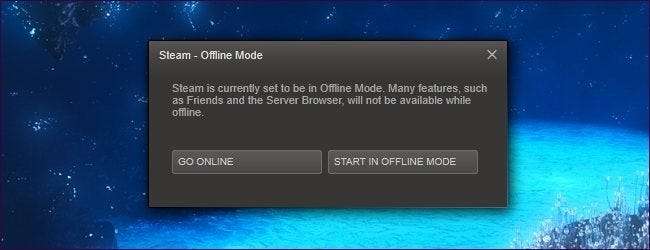
Офлайн-режим Steam, как известно, проблематичен. Чтобы убедиться, что он будет работать должным образом, вы должны выполнить ряд действий в режиме онлайн. Если вы этого не сделаете, Steam должен предложить вам перейти в автономный режим, но это не всегда работает должным образом.
Если оффлайн-режим Steam вообще не работает, возможно, вам повезло — некоторые игры Steam вообще не используют DRM Steam и их можно запускать вручную.
Правильное включение автономного режима
Если вы знаете, что вам понадобится автономный режим — скажем, вы готовитесь к длительной поездке на самолете или переезжаете в новое место, где у вас не будет подключения к Интернету какое-то время — вам следует пройти через несколько шагов. чтобы убедиться, что Steam правильно подготовлен к работе в автономном режиме. С автономным режимом Steam есть немало «подводных камней» — он не будет работать, если Steam знает, что доступно обновление, но еще не обновился, он не будет работать для игр, которые вы не запускали в сети, он выиграл t работать, если учетные данные вашей учетной записи не сохранены, и может даже не работать, если вы не активируете его в режиме онлайн. Эти действия необходимо выполнять, пока вы в сети.
Сначала войдите в Steam и убедитесь, что
Запомнить мой пароль
флажок установлен. Если вы обычно автоматически входите в Steam, этот флажок уже установлен.
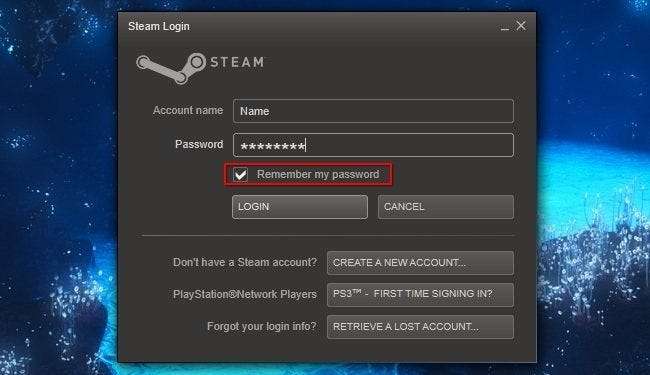
Затем откройте окно настроек Steam и убедитесь, что
Не сохранять учетные данные на этом компьютере
флажок не установлен.
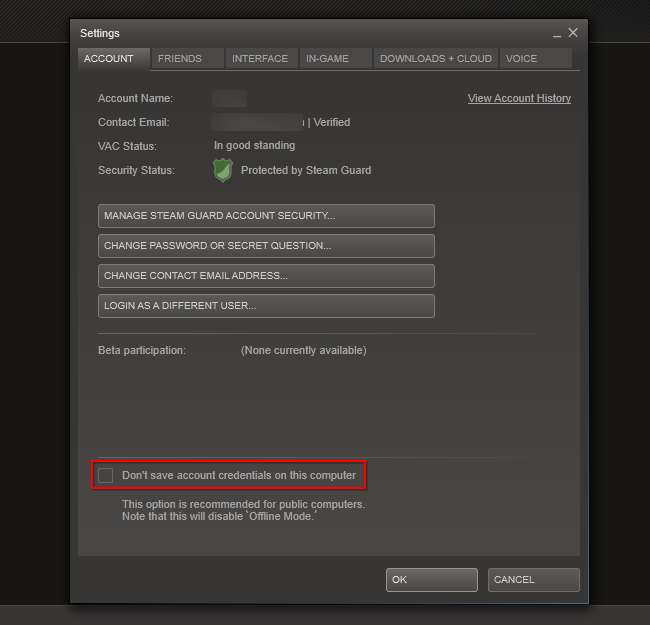
Затем перейдите на вкладку «Библиотека» и убедитесь, что каждая игра, в которую вы хотите играть в автономном режиме, полностью загружена. Если вы видите какой-либо индикатор прогресса рядом с названием игры, вы не можете играть в нее в автономном режиме — убедитесь, что каждая игра, в которую вы хотите играть, полностью загружена и обновлена, прежде чем перейти в автономный режим.
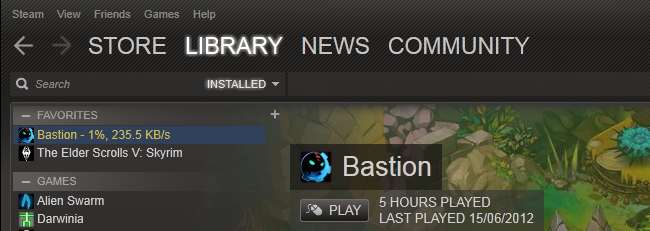
Запустите каждую игру, в которую хотите играть в автономном режиме, хотя бы один раз. Часто, когда вы запускаете игру, она должна выполнить процесс первоначальной настройки — этот процесс должен выполняться, пока вы находитесь в сети.
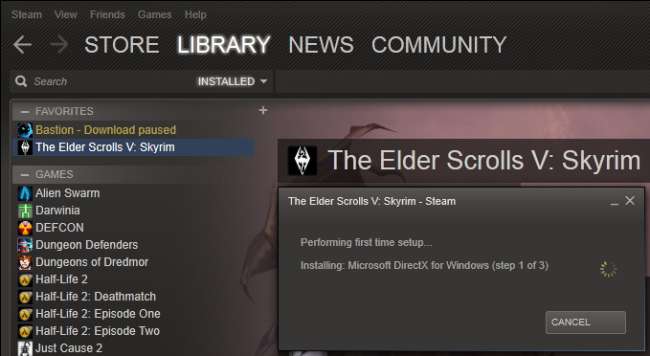
Когда вы будете готовы перейти в автономный режим, откройте меню Steam и выберите Перейти в автономный режим.
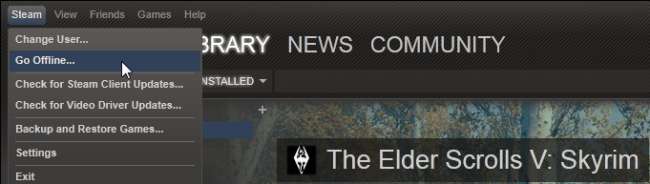
Нажмите кнопку «Перезагрузить в автономном режиме», и Steam перезапустится в автономном режиме — такие функции, как браузер сервера Steam, друзья и достижения, недоступны в автономном режиме. Steam будет запускаться в автономном режиме каждый раз, когда вы его используете, пока вы не включите онлайн-режим вручную.
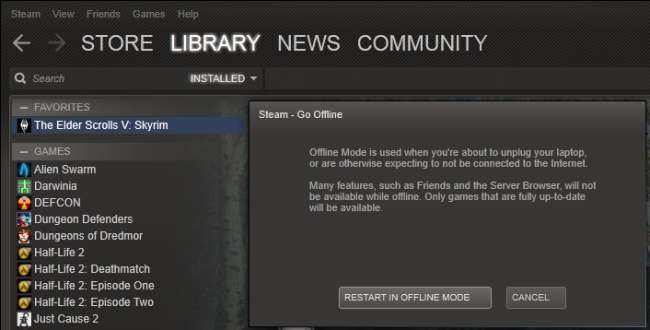
Если вы выполнили эти шаги, офлайн-режим Steam теперь должен работать без проблем до тех пор, пока вы в следующий раз не попросите Steam выйти в Интернет.
Запуск Steam в автономном режиме
Если вы не выполнили описанные выше шаги, Steam предложит вам включить автономный режим, если он не может подключиться к серверам Steam. Однако в некоторых случаях — например, если ваше интернет-соединение не работает должным образом, но вы, кажется, в сети — Steam может просто отображать ошибку, говорящую о невозможности подключения.
Чтобы заставить Steam перейти в автономный режим, вы можете отключить сетевое соединение. Если на вашем ноутбуке есть аппаратный переключатель Wi-Fi, отключите его. Если к компьютеру подключен кабель Ethernet, отсоедините его. Вы также можете полностью отключить адаптер в Windows. Чтобы просмотреть сетевые адаптеры, нажмите Пуск, введите
Сетевые соединения
, и выберите
Просмотр сетевых подключений
.
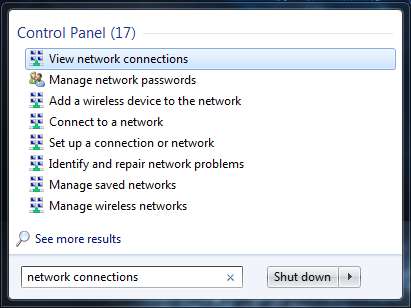
Щелкните правой кнопкой мыши используемый сетевой адаптер и выберите «Отключить», чтобы отключить его. Ваше Интернет-соединение будет отключено.
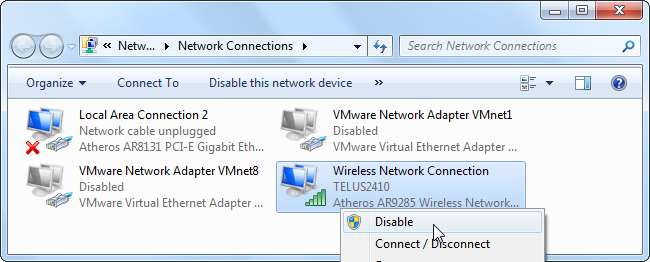
Запустите Steam и, вместо попытки связаться с серверами Steam в течение определенного периода времени и потерпев неудачу, он должен немедленно заметить, что сетевое соединение недоступно. Steam предложит вам включить офлайн-режим.
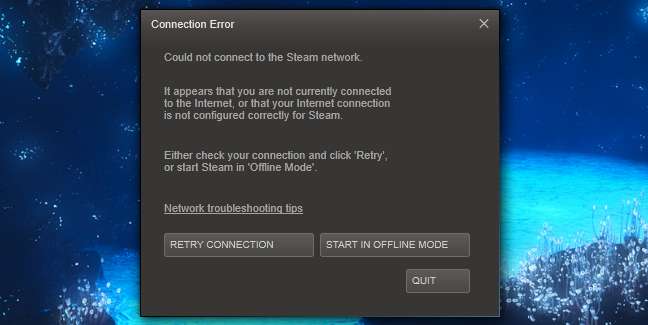
Эти действия не помогут, если игры не обновлены полностью или доступно обновление для Steam.
Запуск игр без Steam
Чтобы запустить игру без запуска Steam, откройте проводник Windows и перейдите в папку с игрой в каталоге Steam. Предполагая, что вы установили Steam в папку по умолчанию, папка с игрой должна находиться в следующем каталоге:
C: Program Files (x86) Steam steamapps common
GameName
Найдите EXE-файл игры и попробуйте дважды щелкнуть его. Некоторые игры, особенно старые, запускаются нормально, а игры, требующие DRM Steam, будут пытаться открыть Steam и будут жаловаться, если вы не вошли в систему.
К сожалению, этот подход не работает для большинства игр, но его стоит попробовать, если автономный режим Steam не работает для вас.
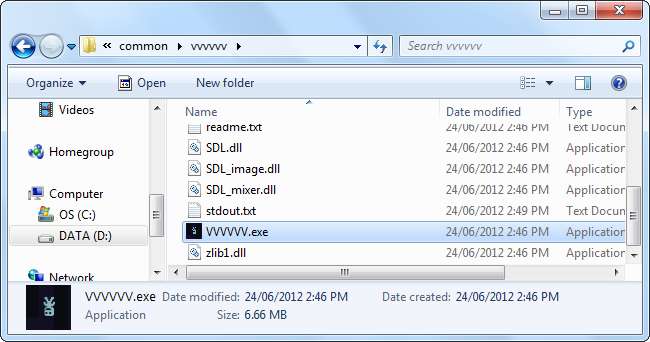
How To Make Steam’s Offline Mode Work
Steam’s Offline Mode Doesn’t Work Offline
How To Use Steam In Offline Mode
Steam Stuck In Offline Mode Windows
Steam Offline Mode. Running Steam With No Internet
How To Appear Offline On Steam
How To Fix Steam Offline Mode To Online Mode!!.wmv
Steam Offline Mode [Fix 100%]
Steam Offline Mode Is Still Working Really Great.
Steam Offline Fix Tutorial
Steam Won’t Let Me Play In Offline Mode If I’m Not Online
How To Fix Steam Won’t Go Online Or Stuck In Offline Mode
Steam Offline Problem Fix
Mad Max Steam Is Currently Offline For The Lauch Go In Online Mode
Play Steam Games Offline No Internet | Offline Mode | NEW 2020!
Steam : Unable To Login (Where Offline Mode Is ONLY Working) FIX
Offline Mode In The ServiceNow Mobile App
How To Start Steam In Offline Mode (Without Opening It First) | Complete Guide
How To Use Steam Without Internet Connection/Offline Mode
How To Play GTA 5 On Steam Offline.
Steam Offline — How To Get Back Online
Steam Offline (how To Get It Back Online) Tutorial
+ Offline Gaming On Steam + No Internet! What To Play? +
*2017*HOW TO PLAY WARFRAME OFFLINE {STEAM VERSION}
-
Partition Wizard
-
Partition Manager
- How to Start Steam in Offline Mode Properly? [Complete Guide]
By Ariel | Follow |
Last Updated November 30, 2020
A great many players are confused about how to start Steam in offline mode. Sometimes the offline mode of Steam works improperly. Don’t worry. In this post of MiniTool, you will get the detailed steps and clear screenshots to set the Steam offline mode.
What Is Steam Offline Mode
As is well known, Steam requires an Internet connection when playing games on multiplayer with your friends. However, some players also want to play Steam games offline. Can you play Steam games offline? What is Steam offline mode?
In fact, Steam also provides users with an offline mode where you can play the games that you have installed. Steam offline mode enables you to play games without using the active Steam network. When you have a limitation on Internet access, you can start Steam in offline mode.
Note: Please bear in mind that you should connect to the active Steam Network and test all the games that you want to play in offline mode. In addition, you should set up your Steam account and configure Steam offline mode on your computer.
Then, how to play Steam games offline? Please keep reading the following full guides.
How to Start Steam in Offline Mode
You may encounter the 2 situations if you fail to start Steam in offline mode. One is that you are not allowed to use the offline mode for consecutive 2 weeks unless you connect the Internet. The other situation is that you cannot access the Steam offline mode 2 weeks later. Here you can follow the methods below.
You may be also interested in How to Remove Game from Steam Library? Here Is Your Guide.
Method 1. Select the Checkbox “Remember my password”
First of all, you can enable the Remember my password option, which is the most common way to start the offline mode. Here are detailed steps.
Step 1. Click the option of Change User to log out of your Steam and click on the account title on the top result.
Step 2. Then you will see an on-screen prompt to enter your credentials and select the checkbox that says Remember my password. After that, click on the Login button.
Step 3. Navigate to the Library tab where you need to ensure the games that you want to play are fully downloaded. In the listed games, right-click the game and select the Properties option.
Step 4. In the Properties window, navigate to the Local File tab and click on the Verify Integrity of Game Files option. After that, Steam will verify the game files automatically. If there are any corrupted or missing files, it will download and replace them accordingly.
Step 5. Now, navigate to the Setting window again, and then open the Downloads tab presented on the left panel and click on the Steam Library Folders section on the right side.
Step 6. Now, you should see all the Steam content here. Right-click the folder and select the Repair Library Files option.
After you check all the games that you want to play in offline mode, follow the steps below to set the offline mode.
Step 7. Restart your Steam and run it as an administrator.
Step 8. Click on the Steam on the upper right corner and select Setting again. Then go to the Account tab and you will see a checkbox that says Don’t save account credentials on this computer. Please note that the checkbox is unchecked.
Step 9. Now click on the Steam menu and select the Go Offline option.
Method 2. Launch from the Main Game Folder
How to appear offline on Steam? Here is another simple way to do that. You can start Steam in offline mode from its installation folder, which can force the game to open without using the Internet connection.
Step 1. If there is the shortcut of the Steam client, right-click it and select the Open file location option to open its root directory.
Step 2. In the folder, go to the Steamapps > common folder one by one. In the list of installed games, select the affected game folder and open it.
Step 3. Inside the game folder, open the folder named game. Then open another folder named bin inside the game folder.
Step 4. In the bin folder, you will see 2 folders named win32 and win64. If your computer has a 32-bit configuration, open the win32. If your computer has a 64-bit configuration, open the win64.
Step 5. After that, you will get the main launcher of the game, and then right-click the main game folder and select Run as administrator. Now, check if the game can start Steam in offline mode.
How to start Steam in offline mode? Now, I believe you have an overall understanding of it. You can follow the above steps to launch your games from the Steam offline mode.
About The Author
Position: Columnist
Ariel is an enthusiastic IT columnist focusing on partition management, data recovery, and Windows issues. She has helped users fix various problems like PS4 corrupted disk, unexpected store exception error, the green screen of death error, etc. If you are searching for methods to optimize your storage device and restore lost data from different storage devices, then Ariel can provide reliable solutions for these issues.
-
Partition Wizard
-
Partition Manager
- How to Start Steam in Offline Mode Properly? [Complete Guide]
By Ariel | Follow |
Last Updated November 30, 2020
A great many players are confused about how to start Steam in offline mode. Sometimes the offline mode of Steam works improperly. Don’t worry. In this post of MiniTool, you will get the detailed steps and clear screenshots to set the Steam offline mode.
What Is Steam Offline Mode
As is well known, Steam requires an Internet connection when playing games on multiplayer with your friends. However, some players also want to play Steam games offline. Can you play Steam games offline? What is Steam offline mode?
In fact, Steam also provides users with an offline mode where you can play the games that you have installed. Steam offline mode enables you to play games without using the active Steam network. When you have a limitation on Internet access, you can start Steam in offline mode.
Note: Please bear in mind that you should connect to the active Steam Network and test all the games that you want to play in offline mode. In addition, you should set up your Steam account and configure Steam offline mode on your computer.
Then, how to play Steam games offline? Please keep reading the following full guides.
How to Start Steam in Offline Mode
You may encounter the 2 situations if you fail to start Steam in offline mode. One is that you are not allowed to use the offline mode for consecutive 2 weeks unless you connect the Internet. The other situation is that you cannot access the Steam offline mode 2 weeks later. Here you can follow the methods below.
You may be also interested in How to Remove Game from Steam Library? Here Is Your Guide.
Method 1. Select the Checkbox “Remember my password”
First of all, you can enable the Remember my password option, which is the most common way to start the offline mode. Here are detailed steps.
Step 1. Click the option of Change User to log out of your Steam and click on the account title on the top result.
Step 2. Then you will see an on-screen prompt to enter your credentials and select the checkbox that says Remember my password. After that, click on the Login button.
Step 3. Navigate to the Library tab where you need to ensure the games that you want to play are fully downloaded. In the listed games, right-click the game and select the Properties option.
Step 4. In the Properties window, navigate to the Local File tab and click on the Verify Integrity of Game Files option. After that, Steam will verify the game files automatically. If there are any corrupted or missing files, it will download and replace them accordingly.
Step 5. Now, navigate to the Setting window again, and then open the Downloads tab presented on the left panel and click on the Steam Library Folders section on the right side.
Step 6. Now, you should see all the Steam content here. Right-click the folder and select the Repair Library Files option.
After you check all the games that you want to play in offline mode, follow the steps below to set the offline mode.
Step 7. Restart your Steam and run it as an administrator.
Step 8. Click on the Steam on the upper right corner and select Setting again. Then go to the Account tab and you will see a checkbox that says Don’t save account credentials on this computer. Please note that the checkbox is unchecked.
Step 9. Now click on the Steam menu and select the Go Offline option.
Method 2. Launch from the Main Game Folder
How to appear offline on Steam? Here is another simple way to do that. You can start Steam in offline mode from its installation folder, which can force the game to open without using the Internet connection.
Step 1. If there is the shortcut of the Steam client, right-click it and select the Open file location option to open its root directory.
Step 2. In the folder, go to the Steamapps > common folder one by one. In the list of installed games, select the affected game folder and open it.
Step 3. Inside the game folder, open the folder named game. Then open another folder named bin inside the game folder.
Step 4. In the bin folder, you will see 2 folders named win32 and win64. If your computer has a 32-bit configuration, open the win32. If your computer has a 64-bit configuration, open the win64.
Step 5. After that, you will get the main launcher of the game, and then right-click the main game folder and select Run as administrator. Now, check if the game can start Steam in offline mode.
How to start Steam in offline mode? Now, I believe you have an overall understanding of it. You can follow the above steps to launch your games from the Steam offline mode.
About The Author
Position: Columnist
Ariel is an enthusiastic IT columnist focusing on partition management, data recovery, and Windows issues. She has helped users fix various problems like PS4 corrupted disk, unexpected store exception error, the green screen of death error, etc. If you are searching for methods to optimize your storage device and restore lost data from different storage devices, then Ariel can provide reliable solutions for these issues.